Utilisateurs
La gestion des utilisateurs s'effectue dans la section Plus de la console Web de ESET PROTECT.
•Actions utilisateur et détails de l'utilisateur
•Changer le mot de passe de l'utilisateur
•Attribuer un jeu d'autorisations à un utilisateur
Il existe deux types d'utilisateur :
•Utilisateurs natifs : comptes d'utilisateurs créés et gérés depuis la console Web de ESET PROTECT.
•Groupes de sécurité du domaine mappé : comptes d'utilisateurs gérés et authentifiés par Active Directory.
Lors d'une nouvelle installation de ESET PROTECT On-Prem, le seul utilisateur est l'administrateur (utilisateur natif avec comme groupe d'accueil Tous; il possède tous les accès). •Il n’est pas conseillé d’utiliser ce compte utilisateur de façon régulière. Nous vous recommandons vivement de créer un autre compte administrator ou d’utiliser les administrateurs des groupes de sécurité du domaine mappé en leur attribuant le jeu d’autorisations de l’administrateur. Utilisez uniquement le compte Administrateur par défaut comme option de secours. •Vous pouvez également créer d’autres utilisateurs avec des droits d’accès restreints selon les compétences souhaitées. •Vous pouvez également configurer l’authentification à 2 facteurs pour les utilisateurs natifs et les groupes de sécurité du domaine mappé. Cela renforcera la sécurité lors de la connexion et de l’accès à la console Web de ESET PROTECT. |
Solution des administrateurs de succursale
Si une entreprise a deux bureaux, chacun avec des administrateurs locaux, ils doit leur être attribué davantage d'ensemble d'autorisations pour les différents groupes. Il y a les administrateurs John à San Diego et Larry à Sydney. Les deux administrateurs doivent administrer uniquement les ordinateurs de leur bureau et utiliser les fonctionnalités Tableau de bord, Politiques, Rapports et Modèles de groupe dynamique sur les ordinateurs. L'administrateur principal doit procéder comme suit : 1.Il doit créer des groupes statiques : Bureau de San Diego et Bureau de Sydney. 2.Il doit créer des jeux d'autorisations : a)Jeu d'autorisations appelé Jeu d'autorisations Sydney, avec le groupe statique Bureau de Sydney, et des autorisations d'accès complet (à l'exclusion des paramètres du serveur). b)Jeu d'autorisations appelé Jeu d'autorisations San Diego, avec le groupe statique Bureau de San Diego, et des autorisations d'accès complet (à l'exclusion des paramètres du serveur). c)Jeu d'autorisations appelé Groupe Tous/Tableau de bord, avec le groupe statique Tous, et les autorisations suivantes : •Lire pour Tâches client •Utiliser pour Modèles de groupe dynamique •Utiliser pour Rapports et tableau de bord •Utiliser pour Politiques •Utiliser pour Envoyer l'email •Utiliser pour Envoyer l'interruption SNMP •Utiliser pour Exporter le rapport dans un fichier •Utiliser pour Licences •Écrire pour Notifications 3.Il doit créer un nouvel utilisateur John avec pour groupe d’accueil Bureau de San Diego et lui attribuer les ensembles d'autorisations Ensemble d’autorisations de San Diego et Groupe Tous/Tableau de bord. 4.Il doit créer l'utilisateur Larry et attribuer au groupe résidentiel Bureau de Sydney les jeux d'autorisations Jeu d'autorisations Sydney et Groupe Tous/Tableau de bord. Si les autorisations sont définies de cette manière, John et Larry peuvent utiliser les mêmes tâches et politiques, rapports et tableau de bord. |
Partage d'objets
Si un administrateur veut partager des objets tels que des modèles de groupe dynamique, des modèles de rapport ou des politiques, les possibilités suivantes s'offrent à lui :
•Il peut déplacer les objets vers des groupes partagés.
•Il peut créer des objets en double et les déplacer vers des groupes statiques accessibles par d'autres utilisateurs (voir l'exemple ci-après).
Pour une duplication d'objet, l'utilisateur doit avoir l'autorisation de lecture sur l'objet original et l'autorisation d'écriture dans son groupe d'accueil pour cette action. L'administrateur, dont le groupe résidentiel est Tous, veut partager Modèle spécial avec l'utilisateur John. Le modèle a été créé à l'origine par l'administrateur. Il est donc automatiquement contenu dans le groupe Tous. L'administrateur doit procéder comme suit : 1.Accéder à Plus > Modèles de groupe dynamique. 2.Sélectionner Modèle spécial et cliquer sur Dupliquer, si nécessaire, définir le nom et la description et cliquer sur Terminer. 3.Le modèle en double sera placé dans le groupe résidentiel de l'administrateur, dans le groupe Tous. 4.Accéder à Plus > Modèles de groupe dynamique et sélectionner le modèle en double, puis cliquer sur |
Partage d'objets avec d'autres utilisateurs via un groupe partagé
Pour mieux comprendre le fonctionnement du nouveau modèle de sécurité, reportez-vous au schéma ci-après. Il existe un cas dans lequel deux utilisateurs sont créés par l'administrateur. Chaque utilisateur dispose d'un groupe résidentiel contenant les objets qu'il a créés. Le Jeu d'autorisations San Diego donne le droit à John de manipulater les objects contenus dans son groupe résidentiel. La situation est identique pour Larry. Si ces utilisateurs doivent partager certains objets (des ordinateurs, par exemple), ces derniers doivent être déplacés vers le Groupe partagé (groupe statique). Les deux utilisateurs doivent se voir attribuer le Jeu d'autorisations partagé pour lequel le Groupe partagé est répertorié dans la section Groupes statiques.
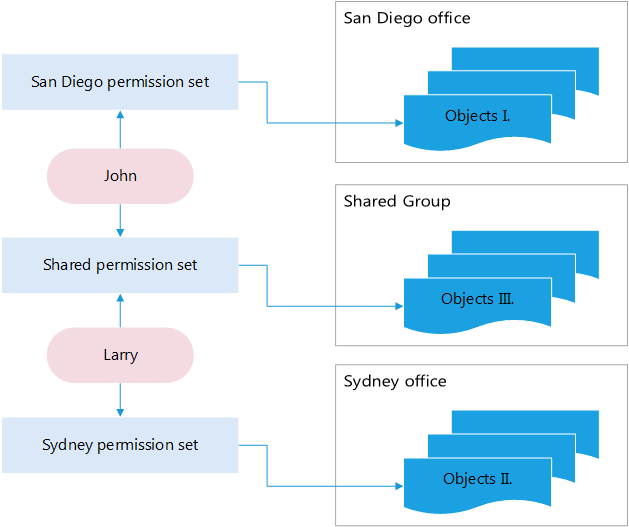
Filtres et personnalisation de la mise en page
Vous pouvez personnaliser l'affichage de l'écran actuel de la console Web :
• Ajouter des filtres et des préréglages de filtres.
• Vous pouvez utiliser les balises pour filtrer les éléments affichés.